下面步骤展示的是如何经过VirtualBox管理器,使得pycharm和ubuntu中的项目环境连接对应起来!
如果你有属于自己的服务器,核心步骤都是大差不差的,甚至使用服务器步骤更简单许多哦!(但是要注意:要将你服务器的ip地址加入settings.py文件里的ALLOWED_HOSTS值里!)
搭建Django:
第一步:使用pycharm创建Django项目:
1.新建Django项目:
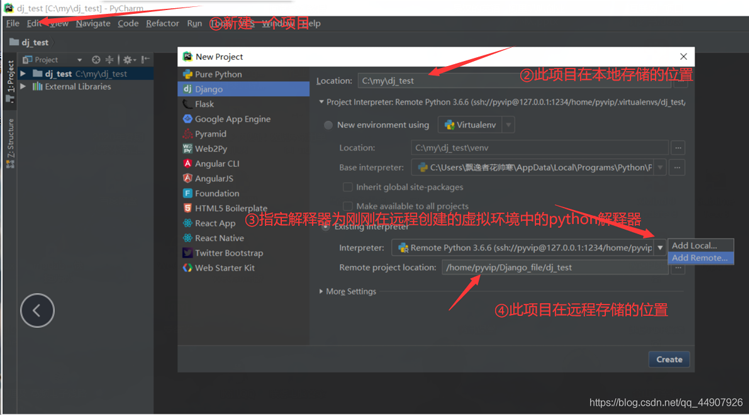
2.为Django项目指定远程中创建的虚拟环境下的python解释器:
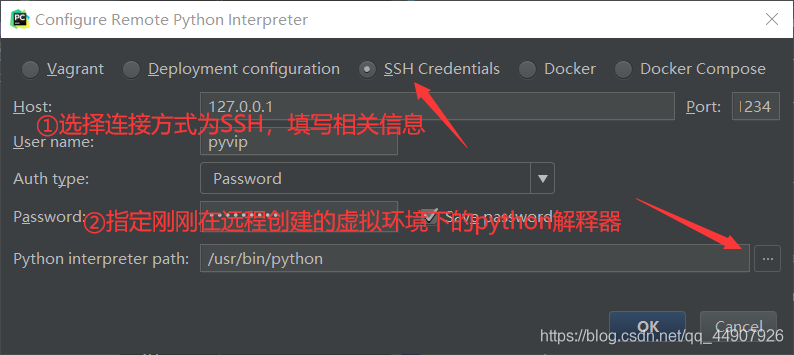
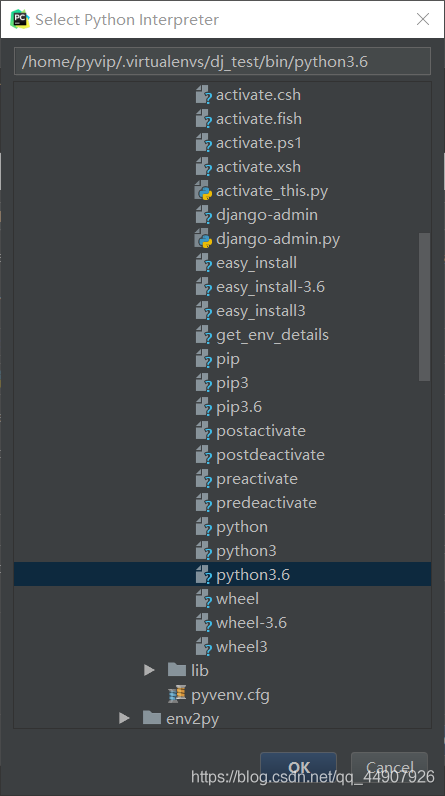
3.配置ubuntu的端口转发(添加端口号为1234的端口):

第二步:对新建的Django项目进行一些基础的配置!!! (1)更改上传方式为ctrl+s保存上传方式:
首先选择Tools>Devloyment>options
然后选择ctrl+s保存上传的方式
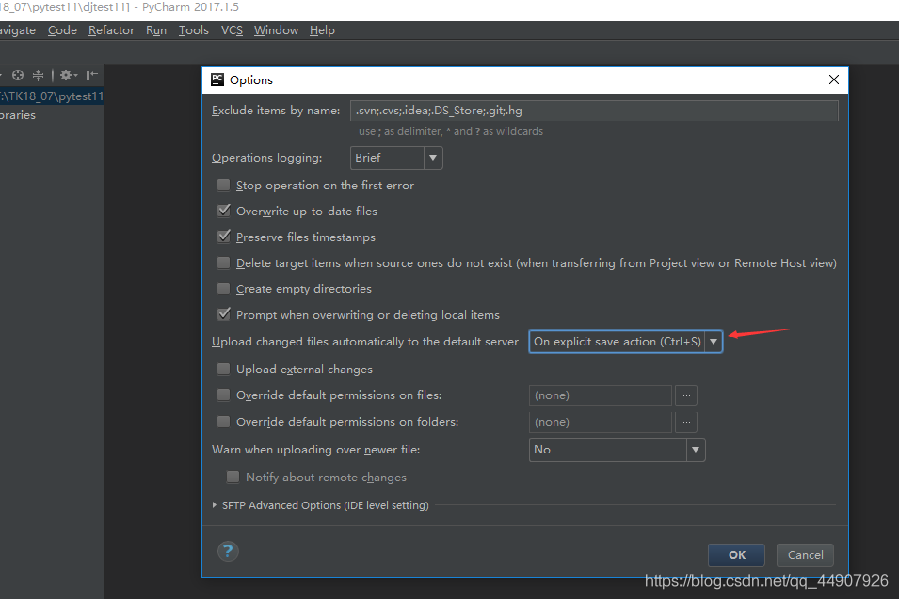
(2)基础参数配置:
选择Tools>Devloyment>Configuration
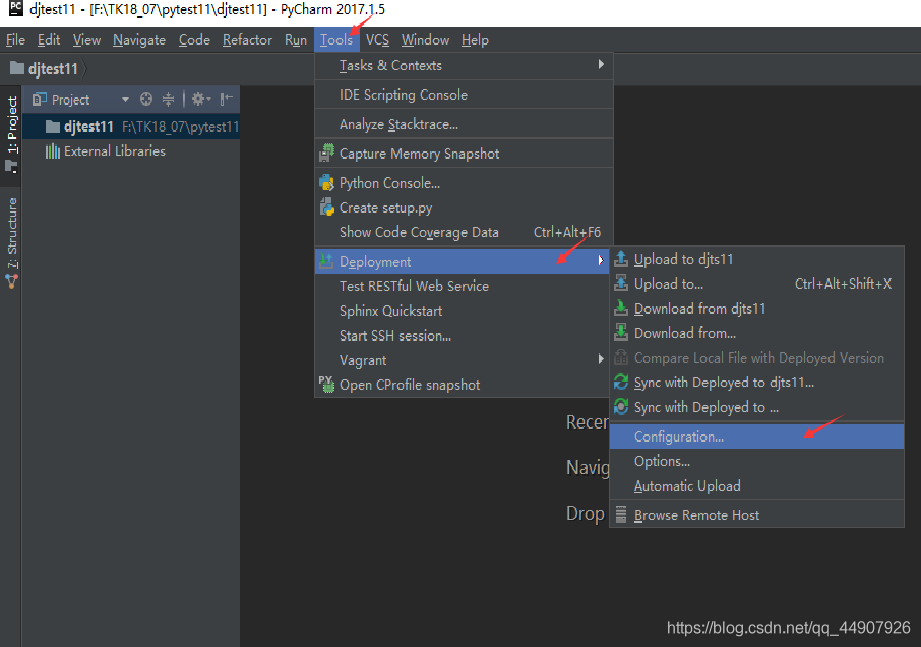
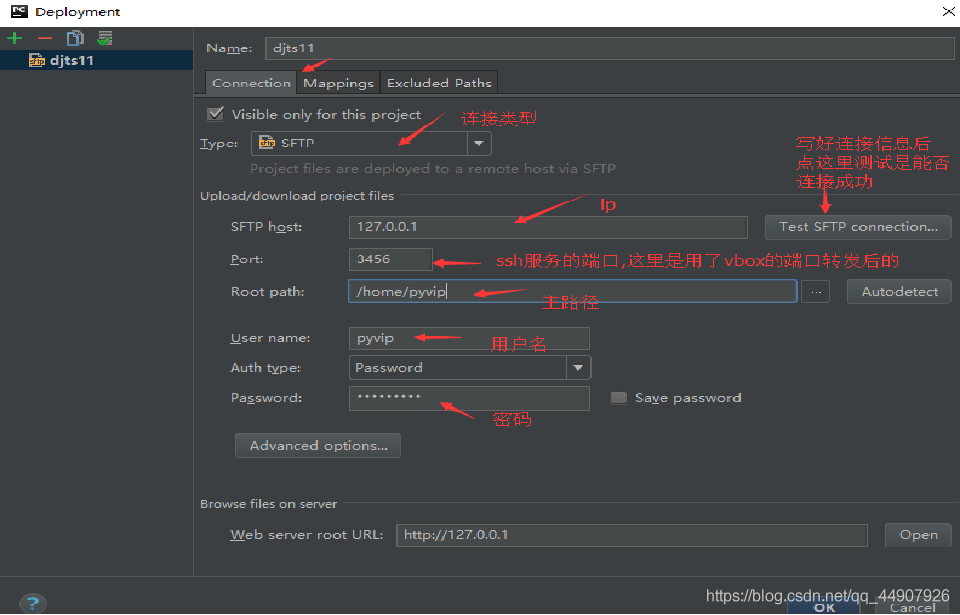
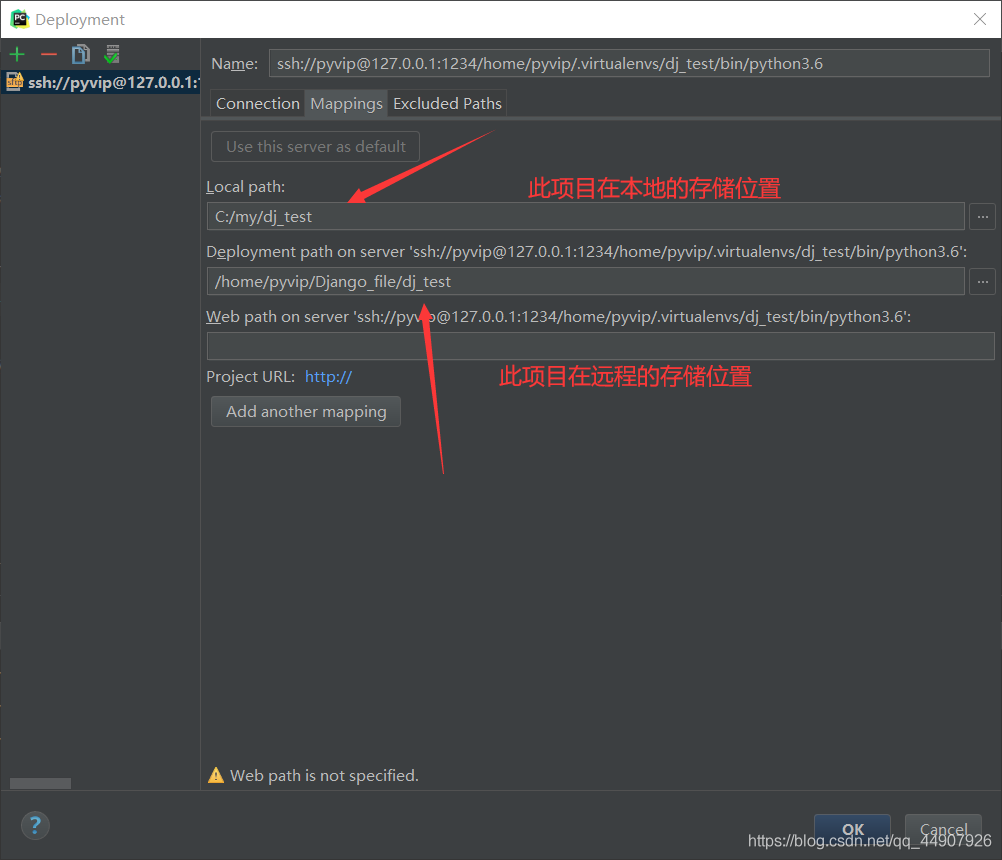
注意这里的远程项目存储路径是和前面connection中的root path进行拼接的
(3)设置何人可访问此Django项目(两步走!)
第一步:允许访问的客户端的地址, “*”表示的就是任意的ip地址
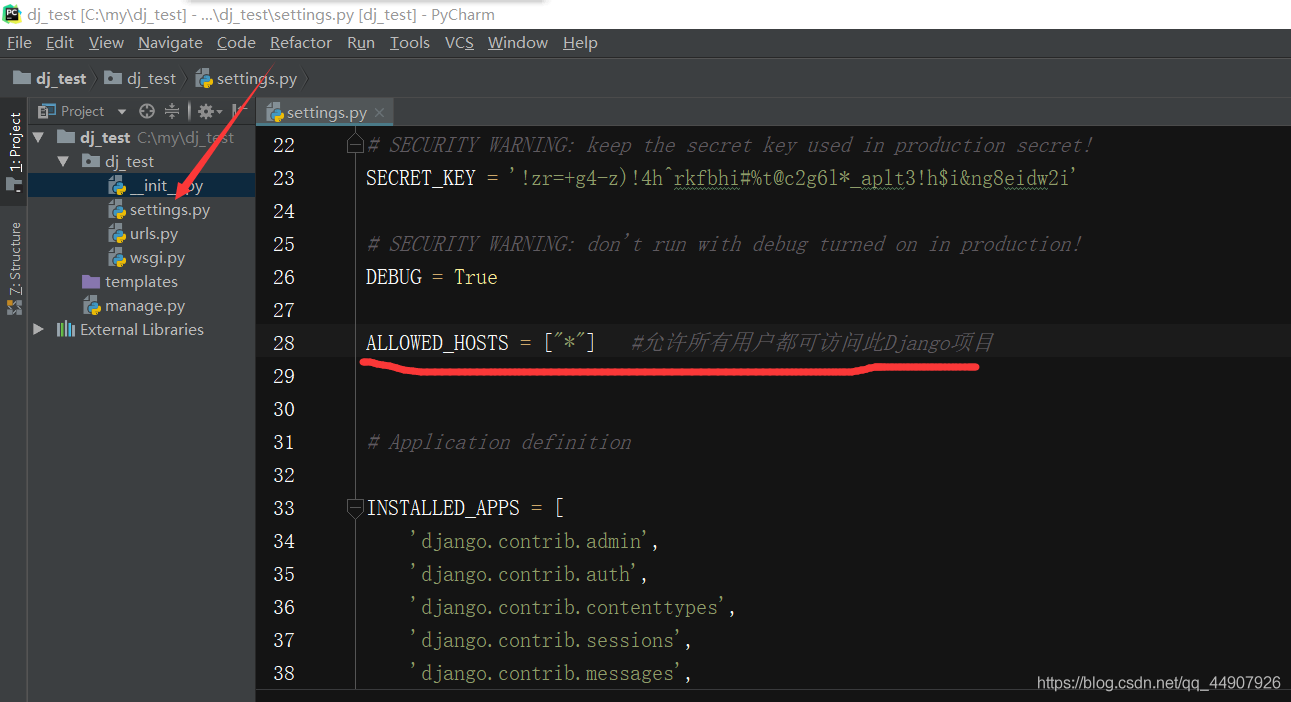
第二步:
首先:
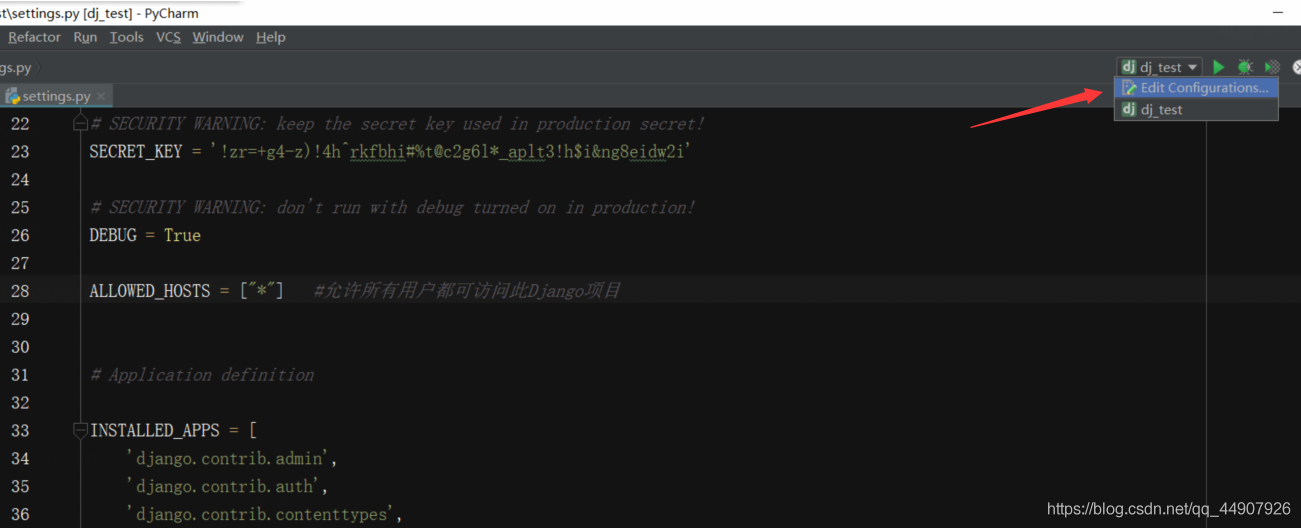
然后:
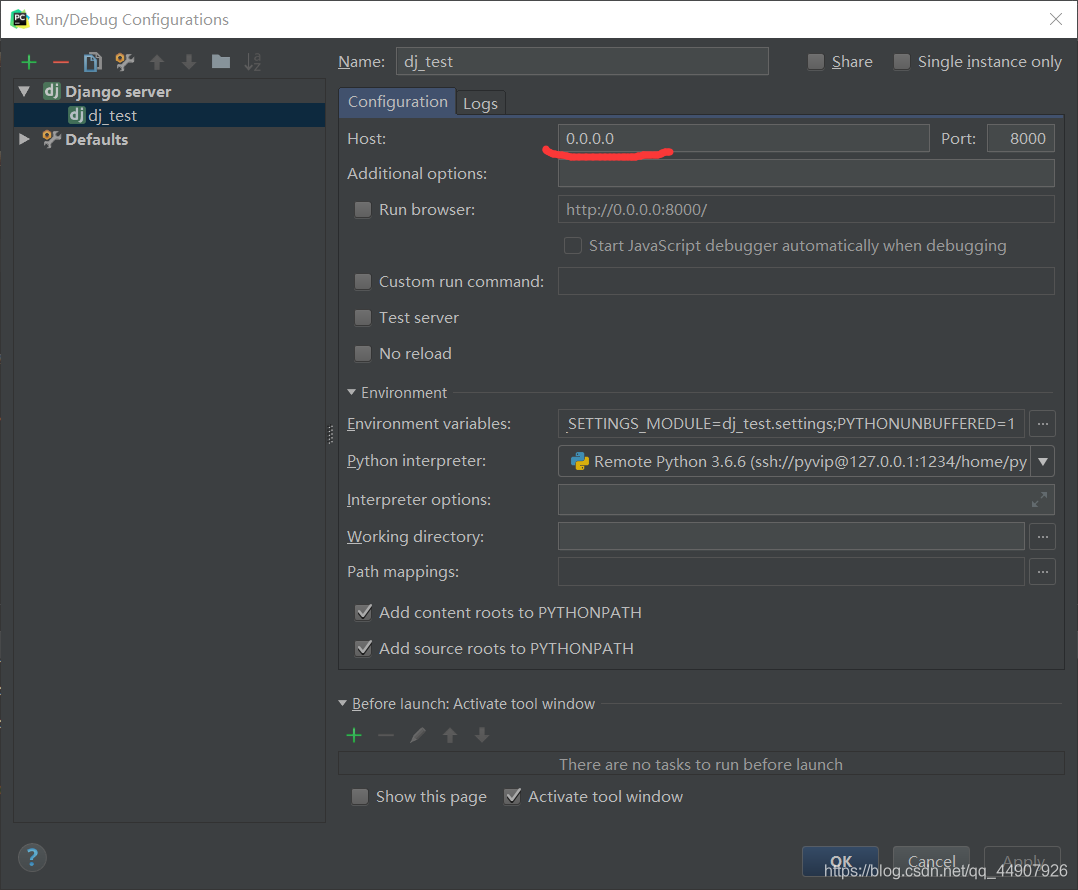
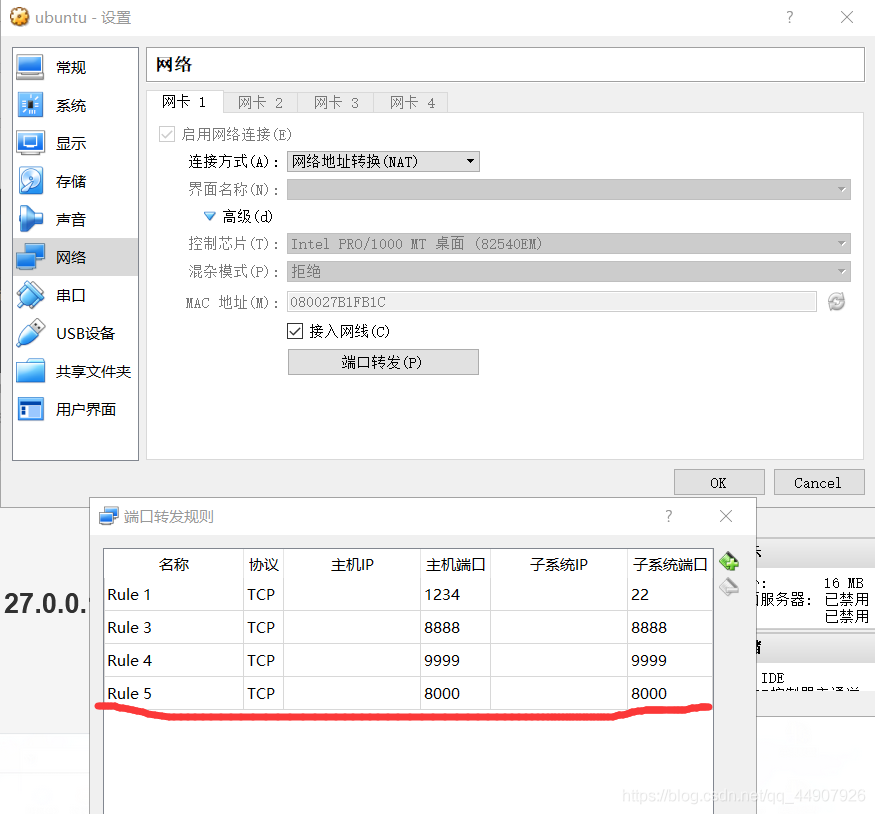
(4)本地浏览器中输入:127.0.0.1:8000即可发现Django已经ok了!!!
注意要先运行起项目哦!
进入ubuntu中项目所在目录,使用项目虚拟环境。输入命令:
python manage.py runserver
即可运行项目!
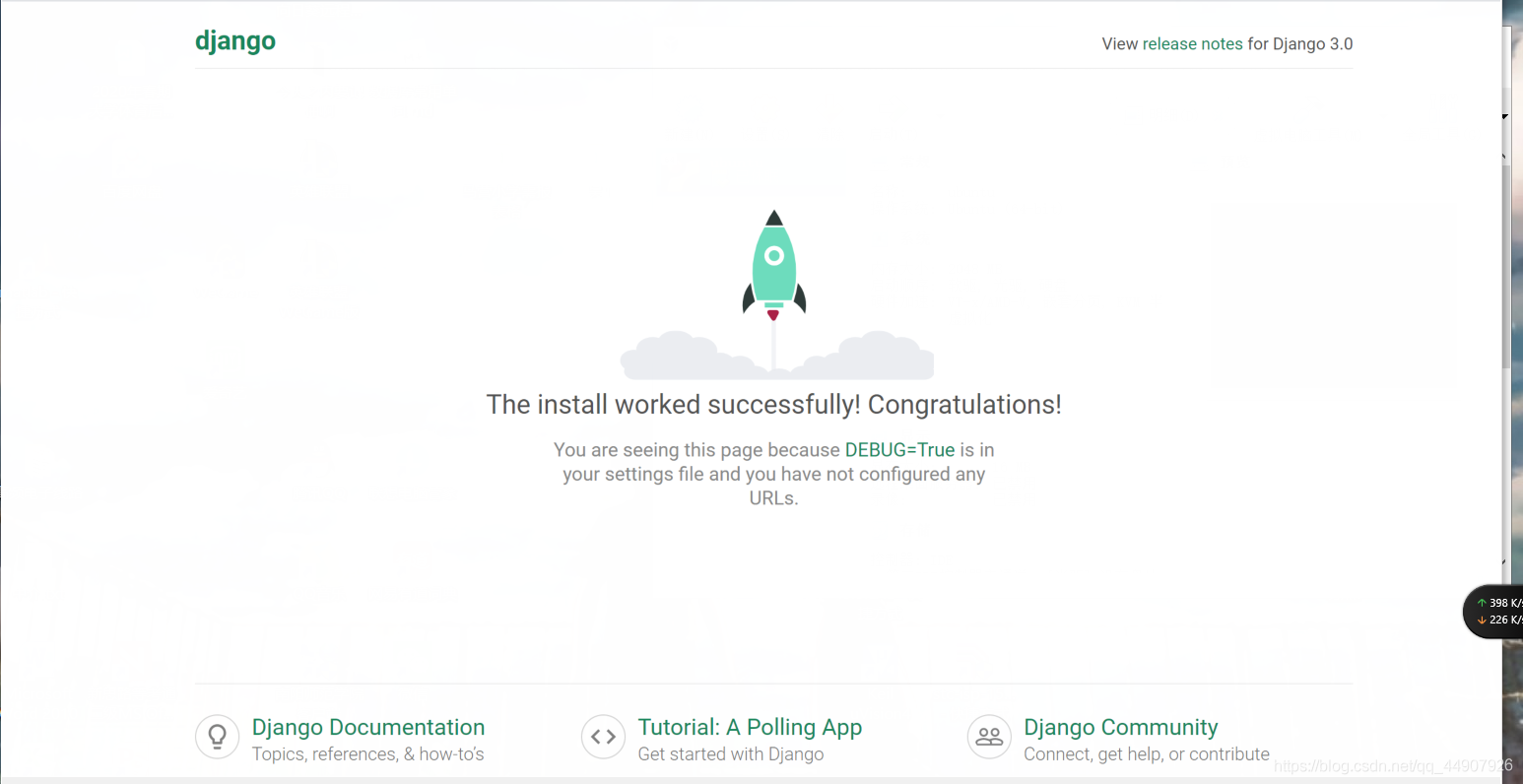
拓展——上面是使用pycharm创建的django项目,下面来看看如何使用命令创建:
如下一句命令即可:
django-admin startproject 项目名
需要注意的是如果通过命令创建的话,我们需要按以下步骤创建一个server:

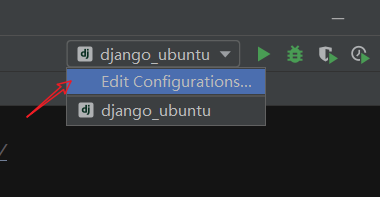
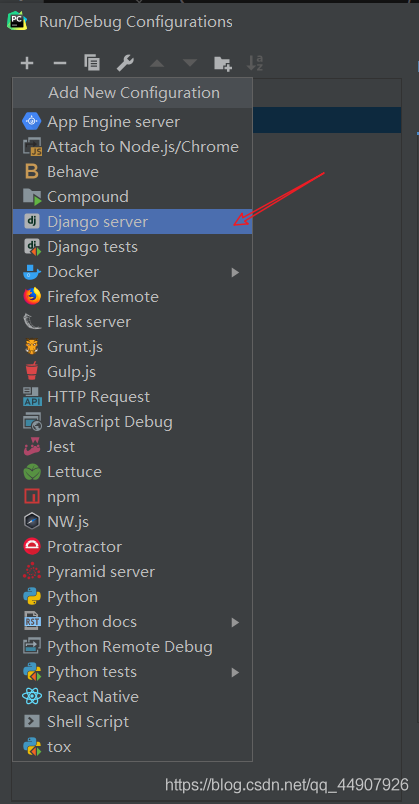
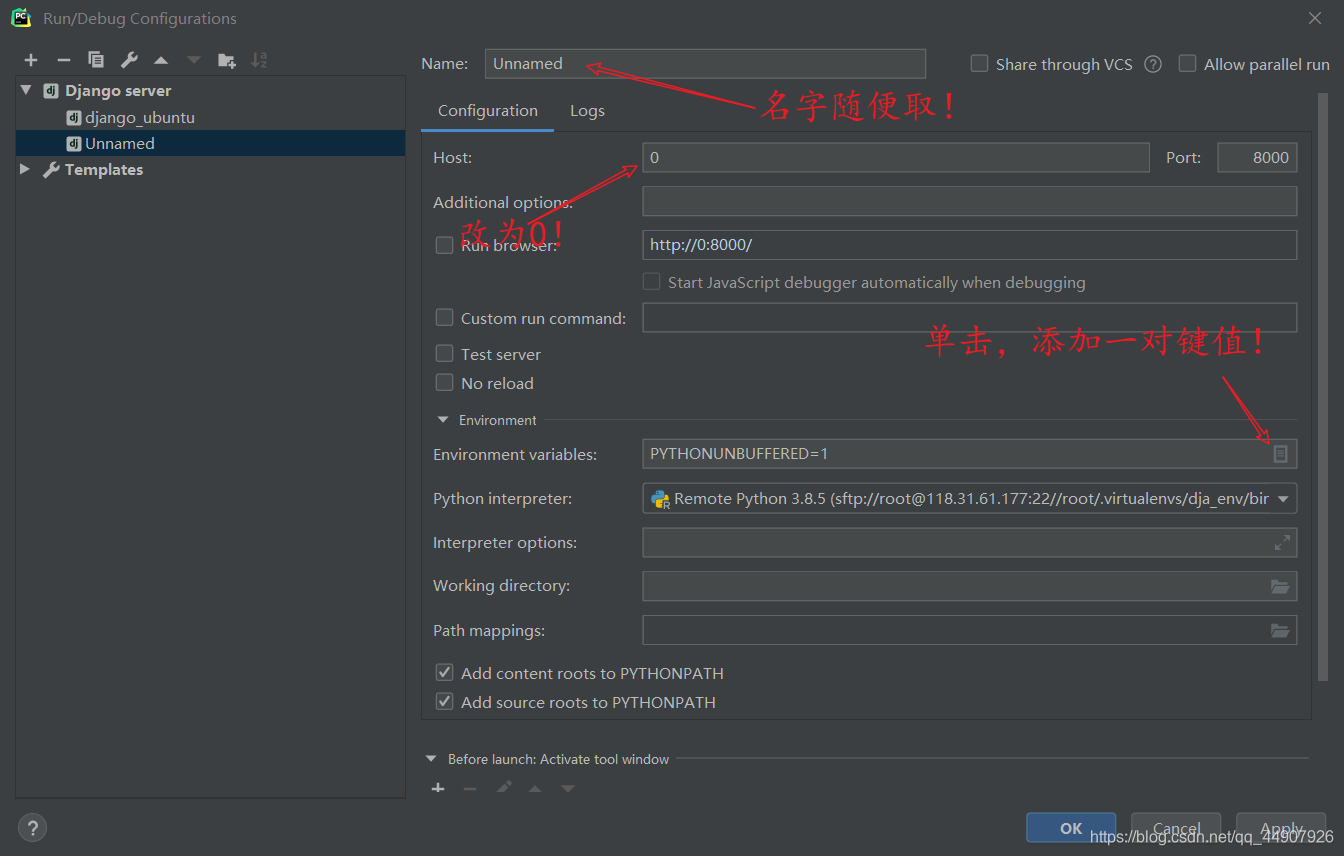
添加的键为
添加的值为:
形如下图:
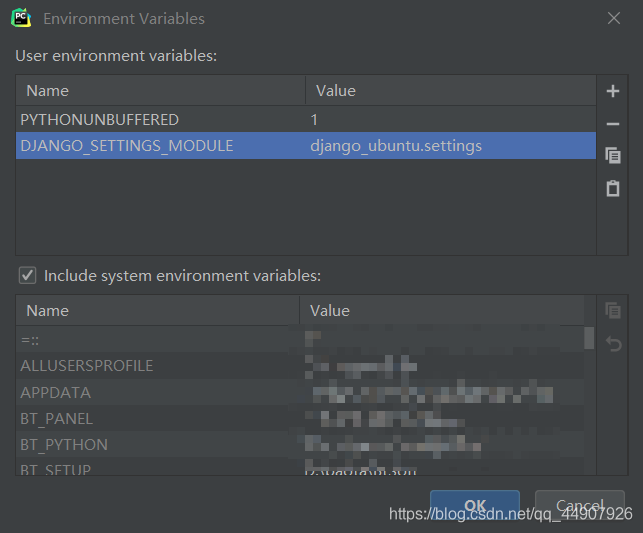
OK!按照上述运行方式即可看见小火箭哦!!!
到此这篇关于教你pycharm运行Django第一个项目的文章就介绍到这了,更多相关pycharm运行Django项目内容请搜索脚本之家以前的文章或继续浏览下面的相关文章希望大家以后多多支持脚本之家!
您可能感兴趣的文章:- 详解解Django 多对多表关系的三种创建方式
- Django实现静态文件缓存到云服务的操作方法
- Django动态展示Pyecharts图表数据的几种方法
- Django将项目移动到新环境的操作步骤
- Django零基础入门之路由path和re_path详解
- Django零基础入门之模板变量详解
 咨 询 客 服
咨 询 客 服